ওশেন মেরিটাইম à¦à¦•à¦¾à¦¡à§‡à¦®à§€à¦¤à§‡ যে কোন কোরà§à¦¸à§‡ অনলাইনে à¦à¦°à§à¦¤à¦¿ হয়ে ঘরে বসেই কোরà§à¦¸ ফি পরিশোধ করার অতà§à¦¯à¦¾à¦§à§à¦¨à¦¿à¦• সà§à¦¬à¦¿à¦§à¦¾ রয়েছে যা বাংলাদেশের মেরিন à¦à¦•à¦¾à¦¡à§‡à¦®à§€à¦—à§à¦²à§‹à¦° মধà§à¦¯à§‡ পà§à¦°à¦¥à¦®à¥¤ অনলাইনে যে কোন কোরà§à¦¸à§‡ à¦à¦°à§à¦¤à¦¿ ও কোরà§à¦¸ ফি পà§à¦°à¦¦à¦¾à¦¨à§‡à¦° জনà§à¦¯ নিমà§à¦¨à§‡à¦° পà§à¦°à¦•à§à¦°à¦¿à§Ÿà¦¾à¦—à§à¦²à§‹ অনà§à¦¸à¦°à¦£ করার জনà§à¦¯ বিশেষà¦à¦¾à¦¬à§‡ অনà§à¦°à§‹à¦§ করা যাচà§à¦›à§‡à¥¤
দৃষà§à¦Ÿà¦¿ আকরà§à¦·à¦£
১। à¦à¦°à§à¦¤à¦¿ পà§à¦°à¦•à§à¦°à¦¿à§Ÿà¦¾ সমà§à¦ªà¦¨à§à¦¨ করার পর লগিন করে কোরà§à¦¸ ফি পরিশোধ করা যাবে। লগ ইন করার জনà§à¦¯ à¦à¦–ানে কà§à¦²à¦¿à¦• করà§à¦¨à¥¤
২। যে কোন কোরà§à¦¸à§‡ à¦à¦°à§à¦¤à¦¿ হওয়ার জনà§à¦¯ à¦à¦–ানে কà§à¦²à¦¿à¦• করà§à¦¨à¥¤
৩। à¦à¦°à§à¦¤à¦¿ পà§à¦°à¦•à§à¦¤à¦¿à§Ÿà¦¾ সমà§à¦ªà¦¨à§à¦¨ হওয়ার সাথে সাথে আপনার ইউজার আইডি à¦à¦¬à¦‚ পাসওয়ারà§à¦¡ à¦à¦¸ à¦à¦® à¦à¦¸ à¦à¦° মাধà§à¦¯à¦®à§‡ জানানো হবে।
৪। ইউজার আইডি à¦à¦¬à¦‚ পাসওয়ারà§à¦¡ বà§à¦¯à¦¬à¦¹à¦¾à¦° করে লগিন সমà§à¦ªà¦¨à§à¦¨ হওয়ার পর আপনার পà§à¦¯à¦¾à¦¨à§‡à¦²à§‡à¦° "Pay Fees" অপশন থেকে অনলাইনে ফি পà§à¦°à¦¦à¦¾à¦¨ করতে পারবেন।
৫। অনলাইনে ফি পà§à¦°à¦¦à¦¾à¦¨à§‡à¦° জনà§à¦¯ যথাযথà¦à¦¾à¦¬à§‡ আপনার তথà§à¦¯à¦—à§à¦²à§‹ ফিলাপ করতে হবে।
অনলাইনে কোরà§à¦¸ ফি পরিশোধ করার জনà§à¦¯ নিমà§à¦¨à§‹à¦•à§à¦¤ ধাপগà§à¦²à¦¿ অনà§à¦¸à¦°à¦£ করà§à¦¨à¦ƒ
ধাপঃ ০১
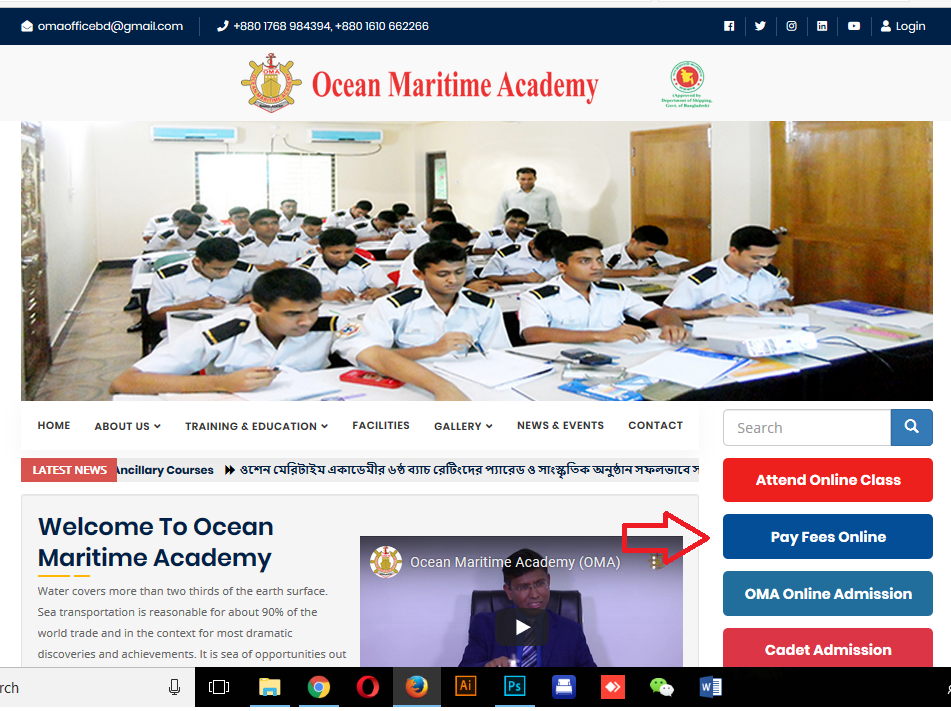
ওশেন মেরিটাইম à¦à¦•à¦¾à¦¡à§‡à¦®à§€à¦° হোম পেজ থেকে "Pay Fees Online" ঠকà§à¦²à¦¿à¦• করà§à¦¨à¥¤
ধাপঃ ০২
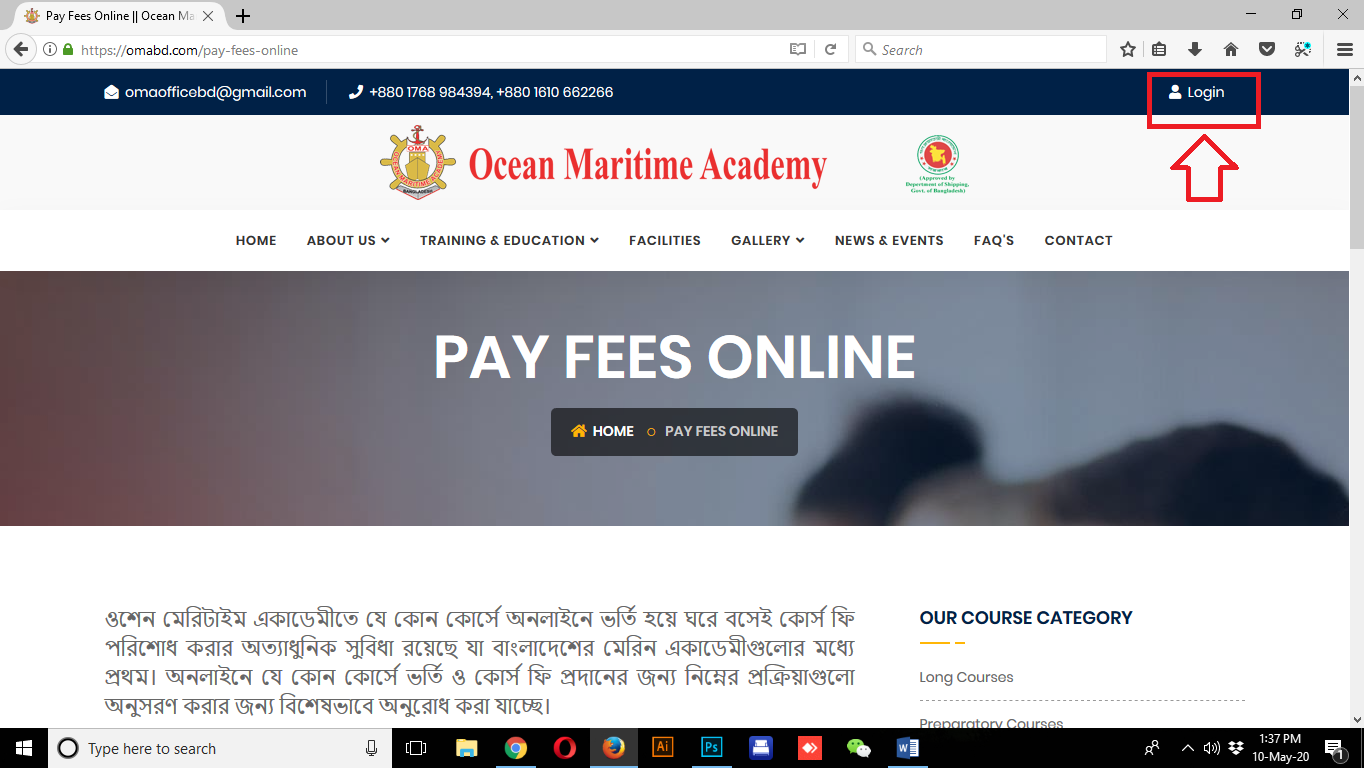
"Pay Fees Online" পেজ à¦à¦° উপরের অংশে বাম দিকে "login" ঠকà§à¦²à¦¿à¦• করà§à¦¨à¥¤
ধাপঃ ০৩
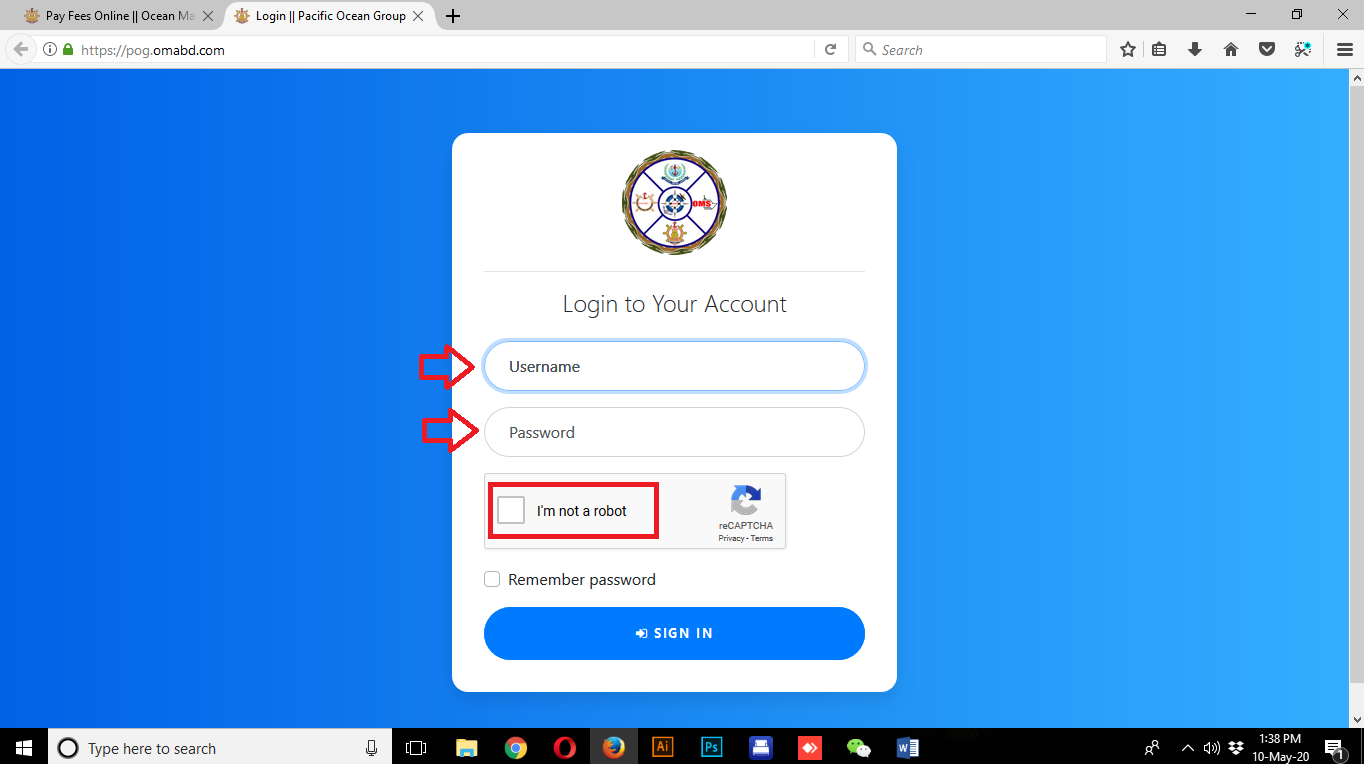
login করার জনà§à¦¯ আপনার ইউজার নেম ও পাসওয়ারà§à¦¡ ছবিতে নিরà§à¦¦à§‡à¦¶à¦¿à¦¤ যথাসà§à¦¥à¦¾à¦¨à§‡ লিখà§à¦¨à¥¤ তারপর "i am not a robot" বকà§à¦¸à§‡ কà§à¦²à¦¿à¦• করà§à¦¨à¥¤
ধাপঃ ০৪
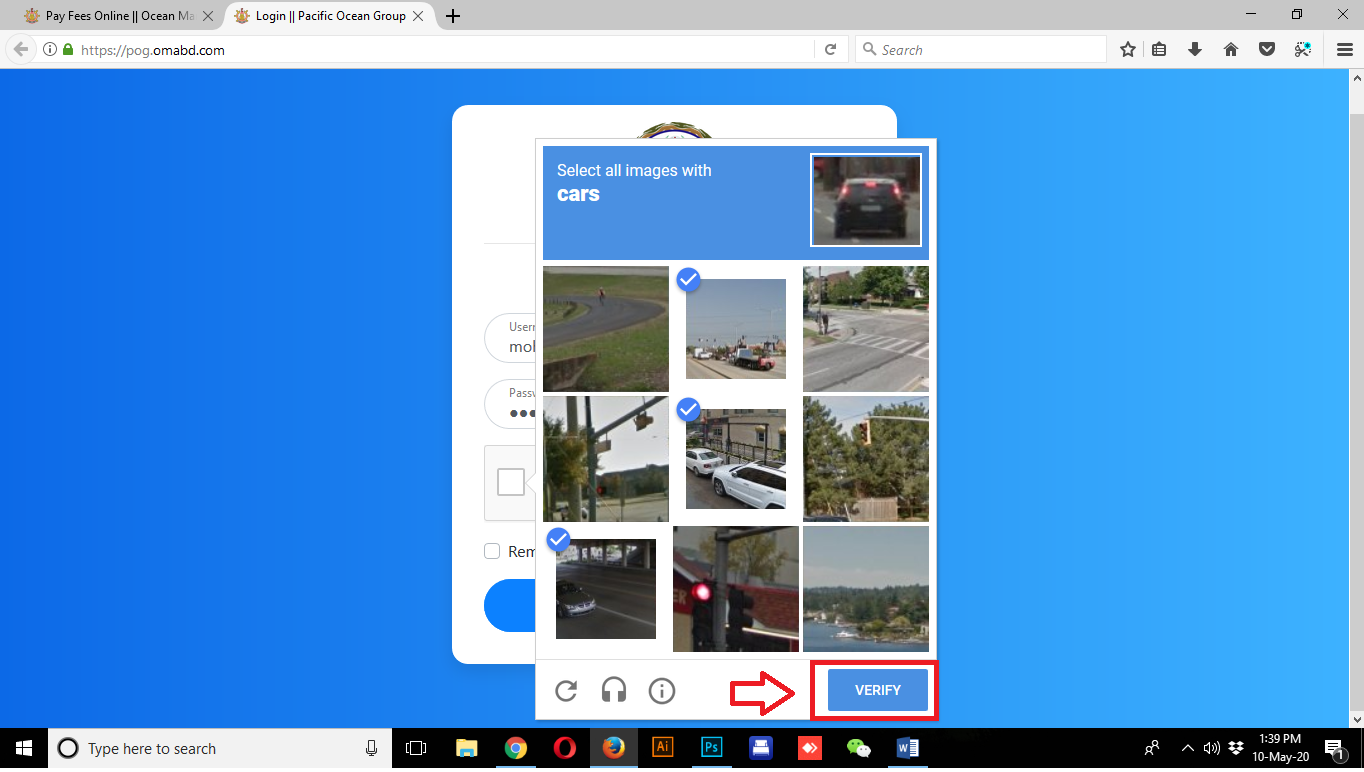
i am not a robot বকà§à¦¸à§‡ টিক দেওয়ার পর à¦à¦‡à¦°à¦•à¦® à¦à¦•à¦Ÿà¦¿ বকà§à¦¸ আসবে। à¦à¦–ান থেকে সঠিক ছবিগà§à¦²à§‹à¦¤à§‡ টিক দিয়ে তারপর "Next" ঠকà§à¦²à¦¿à¦• করà§à¦¨à¥¤ আপনার ছবি নিরà§à¦¬à¦¾à¦šà¦¨ সঠিক হলে à¦à¦•à¦Ÿà¦¿ সবà§à¦œ টিকমারà§à¦• দেখাবে। সঠিক না হলে পà§à¦¨à¦°à¦¾à§Ÿ চেষà§à¦Ÿà¦¾ করতে হবে। ছবি নিরà§à¦¬à¦¾à¦šà¦¨ পà§à¦°à¦•à§à¦°à¦¿à§Ÿà¦¾ শেষ হলে "login" ঠকà§à¦²à¦¿à¦• করà§à¦¨à¥¤
ধাপঃ ০৫
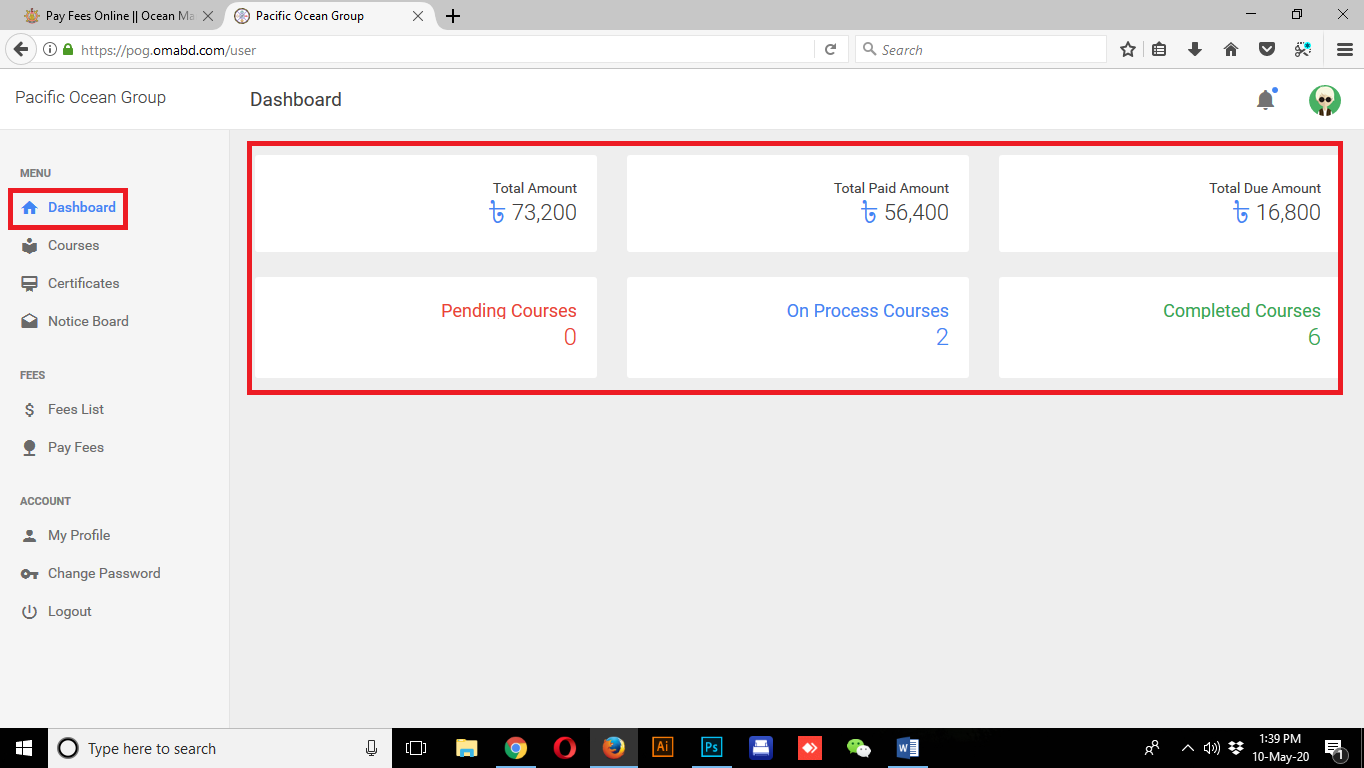
login সমà§à¦ªà¦¨à§à¦¨ হলে আপনি আপনার পà§à¦¯à¦¾à¦¨à§‡à¦² দেখতে পাবেন। পà§à¦¯à¦¾à¦¨à§‡à¦²à§‡à¦° ডà§à¦¯à¦¾à¦¶à¦¬à§‹à¦°à§à¦¡à§‡ আপনার সকল সামারি দেখা যাবে।
ধাপঃ ০৬
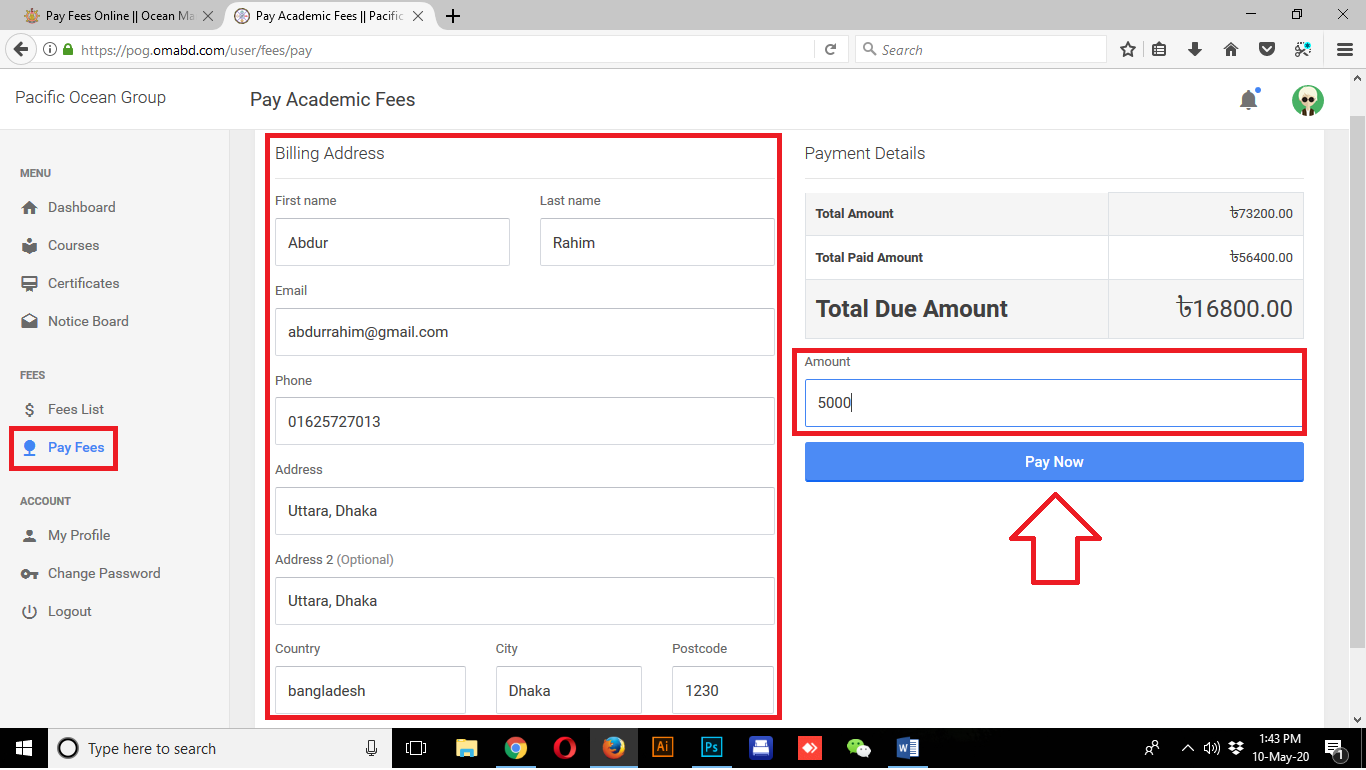
কোরà§à¦¸ ফি পরিশোধ করার জনà§à¦¯ বাম "Pay Now" টà§à¦¯à¦¾à¦¬à§‡ কà§à¦²à¦¿à¦• করà§à¦¨à¥¤ তারপর ছবিতে (ধাপঃ০৬) নিরà§à¦¦à§‡à¦¶à¦¿à¦¤ সà§à¦¥à¦¾à¦¨à§‡ আপনার সকল ইনফরমেশন নিরà§à¦à§à¦²à¦à¦¾à¦¬à§‡ লিখà§à¦¨à¥¤ তারপর Amount à¦à¦° ঘরে কত টাকা জমা দিবেন সেটা লিখà§à¦¨à¥¤ সকল তথà§à¦¯ পà§à¦¨à¦°à¦¾à§Ÿ চেক করà§à¦¨à¥¤ সকল তথà§à¦¯ নিরà§à¦à§à¦² হলে "Pay Now" তে কà§à¦²à¦¿à¦• করà§à¦¨à¥¤
ধাপঃ ০à§
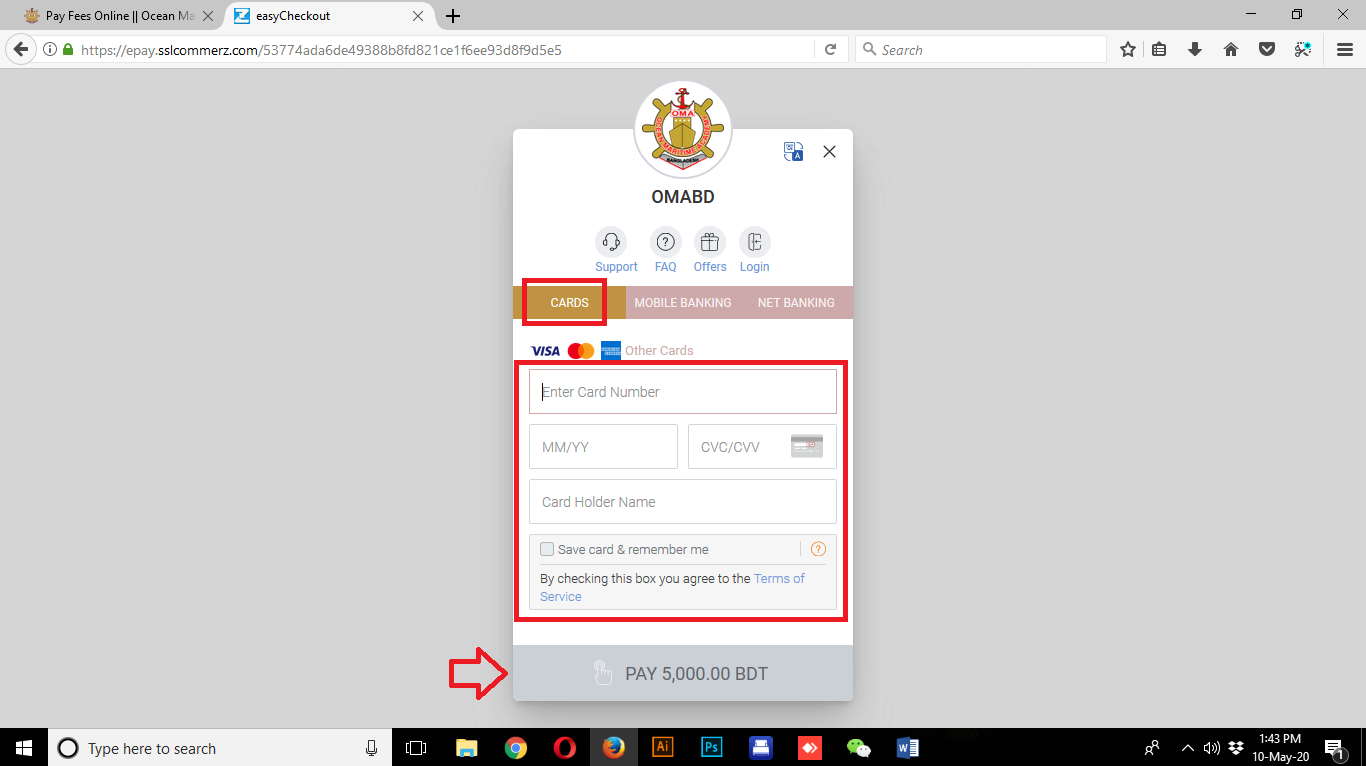
পেমেনà§à¦Ÿ করার জনà§à¦¯ আপনি কারà§à¦¡ ইউজ করতে চাইলে "Cards" টà§à¦¯à¦¾à¦¬ সিলেকà§à¦Ÿ করে আপনার কারà§à¦¡à§‡à¦° পà§à¦°à¦¯à§‹à¦œà§à¦¯ তথà§à¦¯à¦—à§à¦²à§‹ নিরà§à¦à§à¦²à¦à¦¾à¦¬à§‡ লিখে নিচের "Pay.........." বাটনে কà§à¦²à¦¿à¦• করà§à¦¨à¥¤
ধাপঃ ০৮
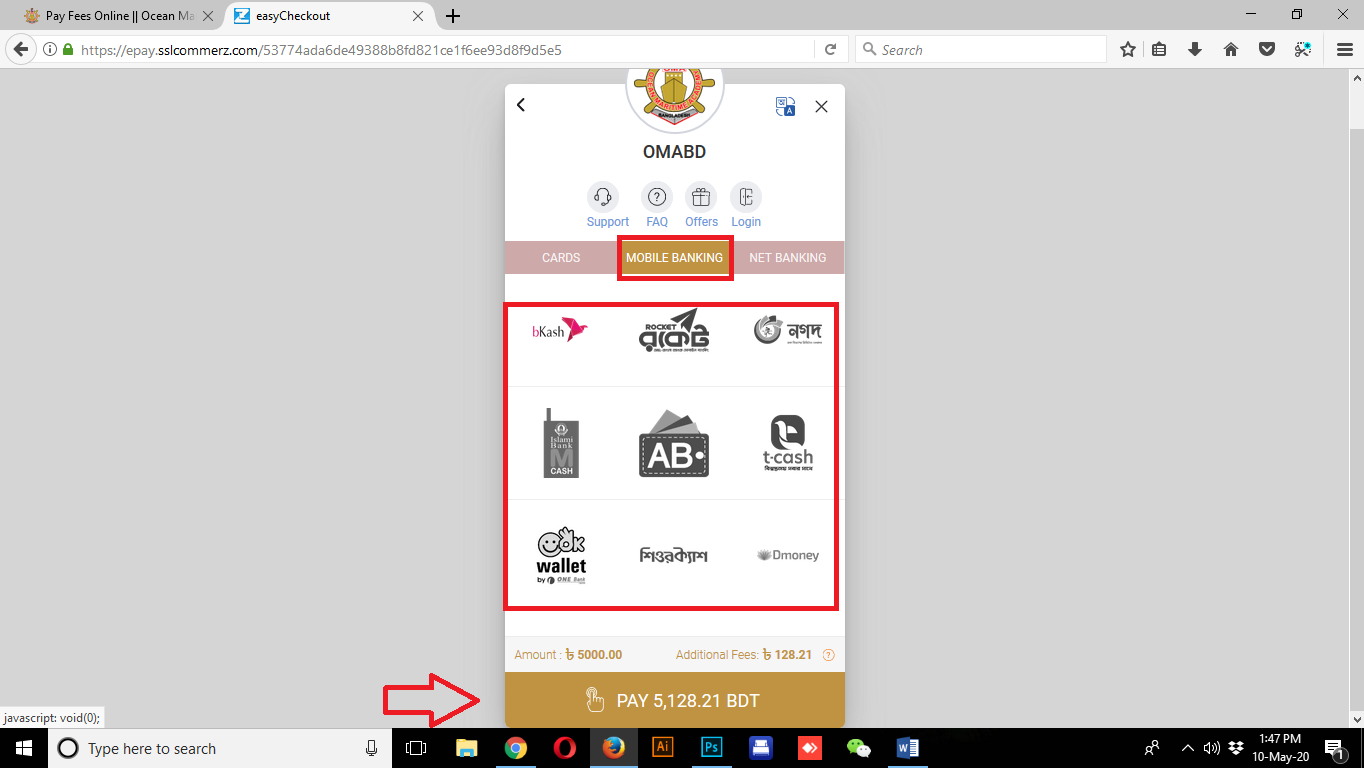
মোবাইল বà§à¦¯à¦¾à¦‚কিং মাধà§à¦¯à¦®à§‡ (যেমন বিকাশ, রকেট) পেমেনà§à¦Ÿ করার জনà§à¦¯ "Mobile Banking" টà§à¦¯à¦¾à¦¬ সিলেকà§à¦Ÿ করে যে মাধà§à¦¯à¦®à§‡ পেমেনà§à¦Ÿ দিবেন তা সিলেকà§à¦Ÿ করে "Pay" বাটনে কà§à¦²à¦¿à¦• করà§à¦¨à¥¤ পরবরà§à¦¤à§€ ধাপে পà§à¦°à¦¯à§‹à¦œà§à¦¯ তথà§à¦¯ ফিলাপ করে আপনার পেমেনà§à¦Ÿ পà§à¦°à¦•à§à¦°à¦¿à§Ÿà¦¾ সমà§à¦ªà¦¨à§à¦¨ করà§à¦¨à¥¤